ELK- elasticsearch 讲解,安装,插件head,bigdesk ,kopf,cerebro(kopf升级版)安装
ElasticSearch:简称es ,分布式全文搜索引擎,使用java语言开发,面向文档型数据库,一条数据就是一个文档,数据用json序列化后存储。
默认端口:9200
借助redis来理解
redis以key/values方式存储数据,abc=123 通过key(abc)即可取出值(123)
es 使用索引-类型-数据-数据中的某个字段 格式来存储数据。
es安装
服务器ip:192.168.100.2
软件包elasticsearch 6.5:
链接:https://pan.baidu.com/s/14aXMtEldzBT2R8hW2gWEEQ
提取码:dk7x
下载完毕后,解压tar包:
[root@host1 [::]/usr/src]#tar xf elasticsearch-6.5..tar.gz
解压后,解压的目录可以直接使用,将解压后的目录移动到一个指定位置,并命名
[root@host1 [::]/usr/src]#mv elasticsearch-6.5. /usr/local/elasticsearch
在PATH变量中添加es的bin目录,让系统可以找到es的可执行文件,方便执行命令
[root@host1 [::]/usr/src]#cat /etc/profile |tail - |head -
export PATH=$PATH:/usr/local/elasticsearch/bin:/usr/bin/:/usr/local/node/bin/
编辑es配置文件,配置监听端口,地址等信息
[root@host1 [::]/usr/local/elasticsearch/config]#vim /usr/local/elasticsearch/config/elasticsearch.yml
cluster.name: test 集群名称,配置es集群时设置,集群名称相同,网络相同的情况下,多台可同时对外服务
node.name: linux-node1 本机名称,定义一个你喜欢名称
path.data: /usr/local/elasticsearch/data es存储数据的目录,此目录不存在,需要手动创建
path.logs: /usr/local/elasticsearch/logs 存储log的目录,同上,需要手动创建 bootstrap.memory_lock: false 内存锁定机制,让es只在内存中缓存数据,不在swap分区中操作,突然的使用swap分区会极大的影响速度 Centos6不支持这个机制,所以要设置false
bootstrap.system_call_filter: false 上面参数的辅助参数
network.host: 0.0.0.0 监听的地址
http.port: 监听端口,默认9200
进行主配置文件定义后,还要进行下方的配置,否则es会启动失败
1.创建一个普通用户启动es,es不支持root用户启动。
[root@host1 [::]/usr/local/elasticsearch/config]#useradd admin
2.编辑limit文件,写入下方内容
[admin@host1 [::]/usr/local/elasticsearch/config]$ulimit -u 用户最大可开启进程,临时生效 需要在你创建的启动es的用户空间执行
[root@host1 [::]/usr/local/elasticsearch/config]#cat /etc/security/limits.conf |grep ^*
* soft nofile
* hard nofile
* soft nproc
* hard nproc
3.用户最pending signals数量
[root@host1 [::]/usr/local/elasticsearch/config]#cat /etc/security/limits.d/-nproc.conf |grep ^*
* soft nproc
4.单个JVM能开启的最大线程数设置
[root@host1 [::]/usr/local/elasticsearch/config]#sysctl -w vm.max_map_count= 临时生效
vm.max_map_count = [root@host1 [::]/usr/local/elasticsearch/config]#echo "vm.max_map_count=262144" >> /etc/sysctl.conf 写入文件永久生效
[root@host1 [::]/usr/local/elasticsearch/config]#sysctl -p
vm.max_map_count =
5.将es的目录所属主,组,更改为你创建的用户
[admin@host1 [::]/usr/local/elasticsearch/config]$chown -R admin:admin /usr/local/elasticsearch/
配置完毕后,启动es,需要使用,你创建的普通用户,
#命令作用是将所有运行中出现的结果输出到文件:/usr/local/elasticsearch/logs/run.log 中,并放在后台执行,不影响前台操作
[admin@host1 [::]/usr/local/elasticsearch/config]$elasticsearch &> /usr/local/elasticsearch/logs/run.log &
在浏览器中访问你的服务器的ip地址加上9200端口看结果,类似下面,那么恭喜,你的es安装成功了:
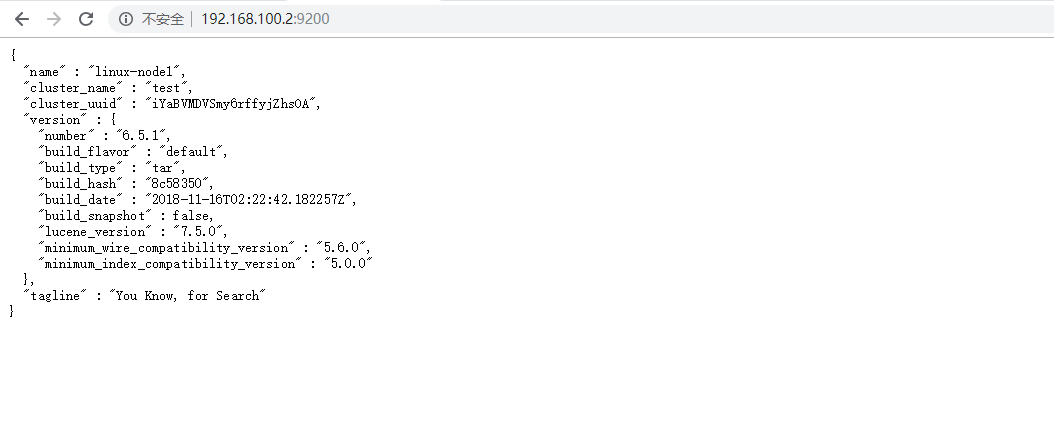
下面开始介绍es的简单操作
存储数据下方数据至es中
{
"name":"xiaoming"
"age":"22"
}
需要经过以下几个步骤
1.创建索引名称为index-test
1)索引库名称必须要全部小写,不能以下划线开头,也不能包含逗号
2)如果没有明确指定索引数据的ID,那么es会自动生成一个随机的ID,需要使用POST参数
[root@host1 [::]~]#curl -XPUT http://192.168.100.2:9200/index-test
返回结果:{"acknowledged":true,"shards_acknowledged":true,"index":"index-test"}
在某个类型中创建数据
#在index-test的索引中创建一个类型doc,在doc中创建一个数据,user_info存入,username=xiaoming 的对应关系
#-H指定头部,-X指定方法 -d指定参数,参数用双引号保卫,因为最终需要转换为json数据。
[root@host2 [::]~]#curl -H "Content-Type: application/json" -XPOST 192.168.100.2:/index-test/doc/user_info -d '{"user_name":"xiaoming"}'
{"_index":"index-test","_type":"doc","_id":"user_info","_version":,"result":"created","_shards":{"total":,"successful":,"failed":},"_seq_no":,"_primary_term":}[root@host2 [::]~]#
获取数据
#GET方法,获取对应的索引->类型->数据
[root@host2 [::]~]#curl -H "Content-Type: application/json" -XGET 192.168.100.2:/index-test/doc/user_info
{"_index":"index-test","_type":"doc","_id":"user_info","_version":,"found":true,"_source":{"user_name":"xiaoming"}} _source字段使我们存储的数据。
使用这种方法存储操作数据,岂不是非常麻烦,接下来我们可以用独立的模块来连接es并执行操作,模块给我们提供了人性化的界面,比冰冷的代码更温暖。
elasticsearch-head
#前期版本的es是集成插件的,通过es本身提供功能即可添加某个插件,目前的es跟插件都是独立的,插件需要额外安装
简称head模块,主要功能:中文界面,图形化操作存储,更改,删除数据,界面可显示现有索引,并对索引大小进行检查等。
#使用head插件必须配合node使用,下载时请一并下载node软件包
head以及node软件包:
链接:https://pan.baidu.com/s/1HtTcvMD8p1wtRcHThk4sMA
提取码:i4oj
解压软件包
[root@host1 [::]/usr/src]#tar xf elasticsearch-head.tar.gz
[root@host1 [::]/usr/src]#tar xf node-v8.12.0-linux-x64.tar.gz
配置node的,让系统能够正常执行它的命令,不配置下方步骤,将会报错:
[root@host1 [::]/usr/src/elasticsearch-head]#ln -s /usr/src/node-v8.12.0-linux-x64/bin/node /usr/bin/
进入解压后的head插件目录,使用node提供的npm进行进行运行,并将运行日志写到node目录下,放入后台执行,不影响前台操作
[root@host1 [::]/usr/src]#cd elasticsearch-head
[root@host1 [::]/usr/src/elasticsearch-head]#/usr/src/node-v8.12.0-linux-x64/bin/npm run start &> /usr/src/node-v8.12.0-linux-x64/run.log &
默认监听本机9100端口,通过浏览器访问本机9100端口即可,成功后结果如下。
在红框出输入es的地址,选择连接后即可展示es的信息(我的es已经经过一定的配置了,所以会有下面的这么多索引,如果按照此文的进度,索引是不存在的,so,忽略即可。)

在此处可以查看索引中的全部数据,红框处标记了,之前创建过的user_name:xiaoming内容,在这个平台上可以看到,我们这数据量小,但是实际环境中日志量很定是很大的,那么,可以根据下图中黄色区域使用过滤功能进行查看,根据时间过滤,字段过滤等,对这个功能有兴趣的,可以自行了解下。

图形化的进行新建索引,删除索引等操作。
下图展示了如何创建一个名称为index-test2的索引
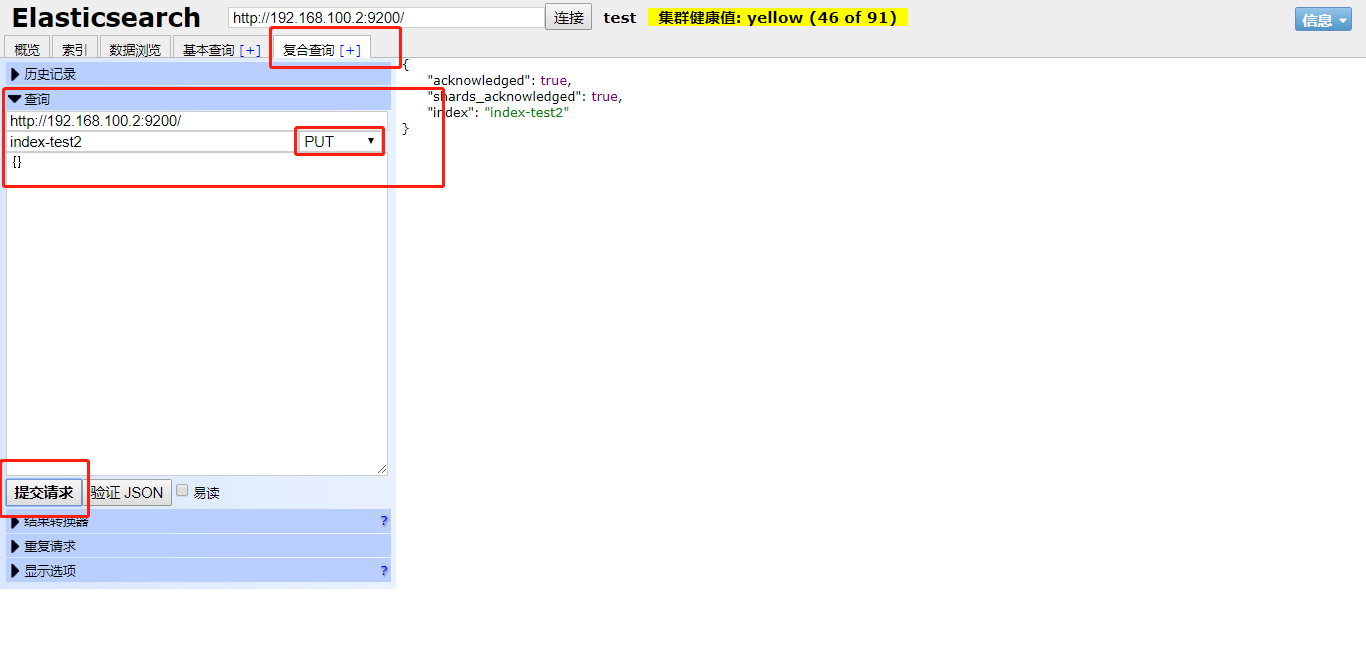
在test2中创建数据
下图演示了在索引test2中的doc类中创建数据,没有定义数据名称,默认会定义一个随机的字符串,如图中的_id字段。
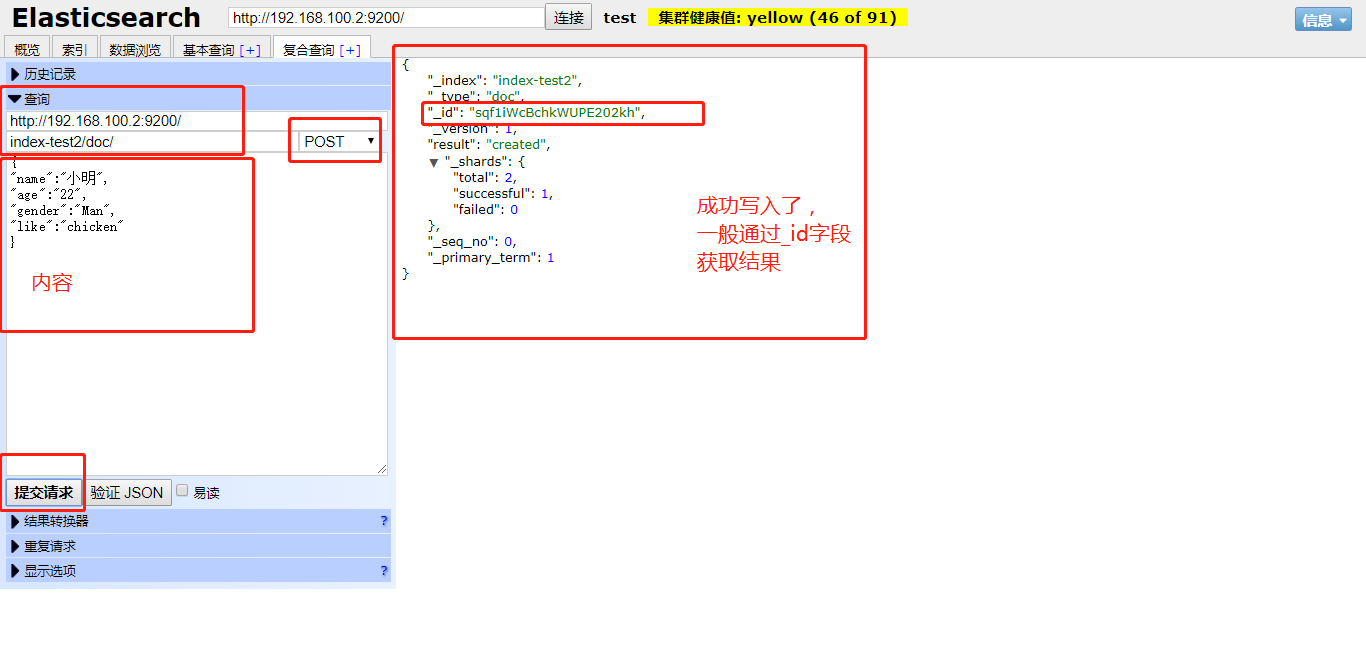
通过随机生成的id获取数据

删除数据

bigdesk
一套用于监控es的插件,功能非常强大,展现出来的图很牛逼,但是有些值我至今没看懂~
另外,这插件几年没更新了,但是还能够监控现在新版本的es,在几年前的时间,这个插件可以说是很厉害了
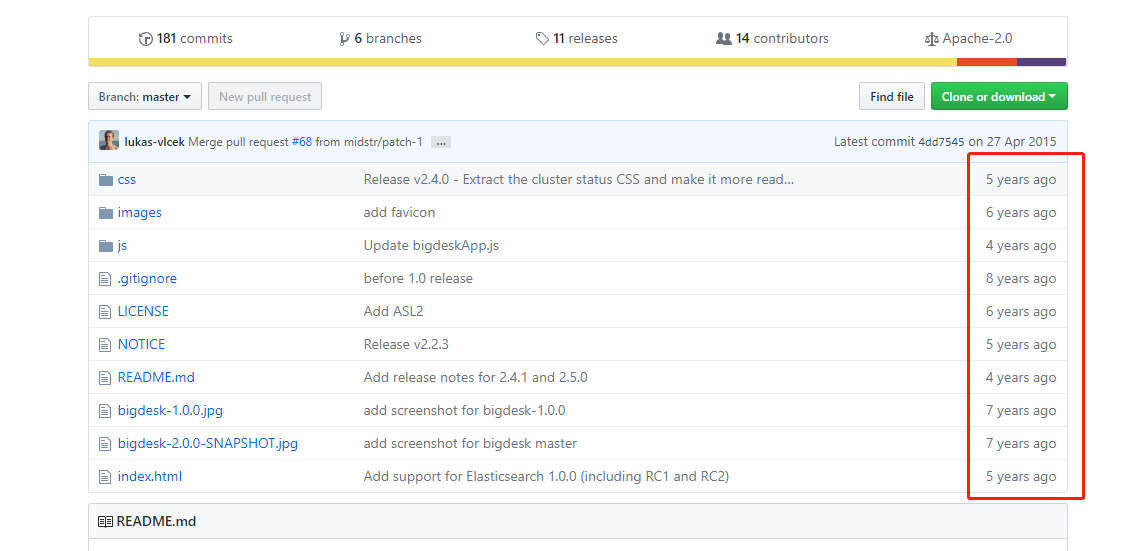
下载:
链接:https://pan.baidu.com/s/1qLdFCYQBIb3nnajlq4fTZg
提取码:ohet
解压:
[root@host1 [::]/usr/src]#unzip bigdesk-master.zip
进入解压后的目录中的_site,并使用python的功能,创建一个web应用,默认端口8000,即可访问执行python命令的路径下的html文件
[root@host1 [::]/usr/src]#cd bigdesk-master/_site
[root@host1 [::]/usr/src/bigdesk-master/_site]#python -m SimpleHTTPServer &>/dev/null &
在浏览器中访问本机8000端口,成功后在红框内输入es地址,下方即可看到图标,es机器cpu,mem等等
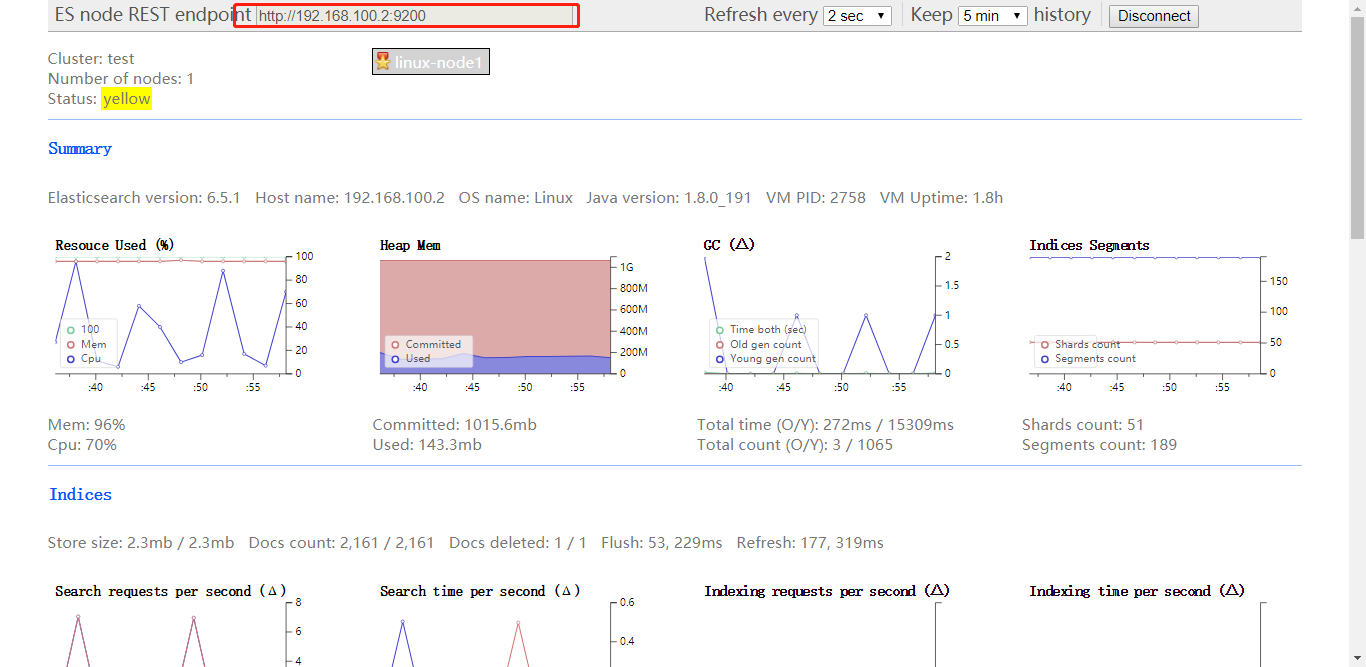
cerebro
kopf的升级版本,更改了个名字,包含kopf的功能(监控工具,并包含head插件的部分功能,可图形化的进行新建索引等操作,有一个痛点,软件是英文版本),并含有其他功能,下图是作者github上的公告,大概意思就是kopf不在更新,升级为cerebro,并对cerebro进行维护。

下载:
链接:https://pan.baidu.com/s/1W1dDPN8Yc6mWQxL7_6KLEg
提取码:1fj7
解压:
[root@host1 [::]/usr/src]#tar xf cerebro-0.8..tgz
进入解压目录后执行程序即可,默认端口9000(我就不放后台执行了,爱怎么执行怎么把,重要的是把过程展现给你们)
[root@host1 [::]/usr/src]#cd cerebro-0.8. [root@host1 [::]/usr/src/cerebro-0.8.]#./bin/cerebro [info] play.api.Play - Application started (Prod)
[info] p.c.s.AkkaHttpServer - Listening for HTTP on /::::::::
访问测试并输入es地址(界面很酷炫有木有)
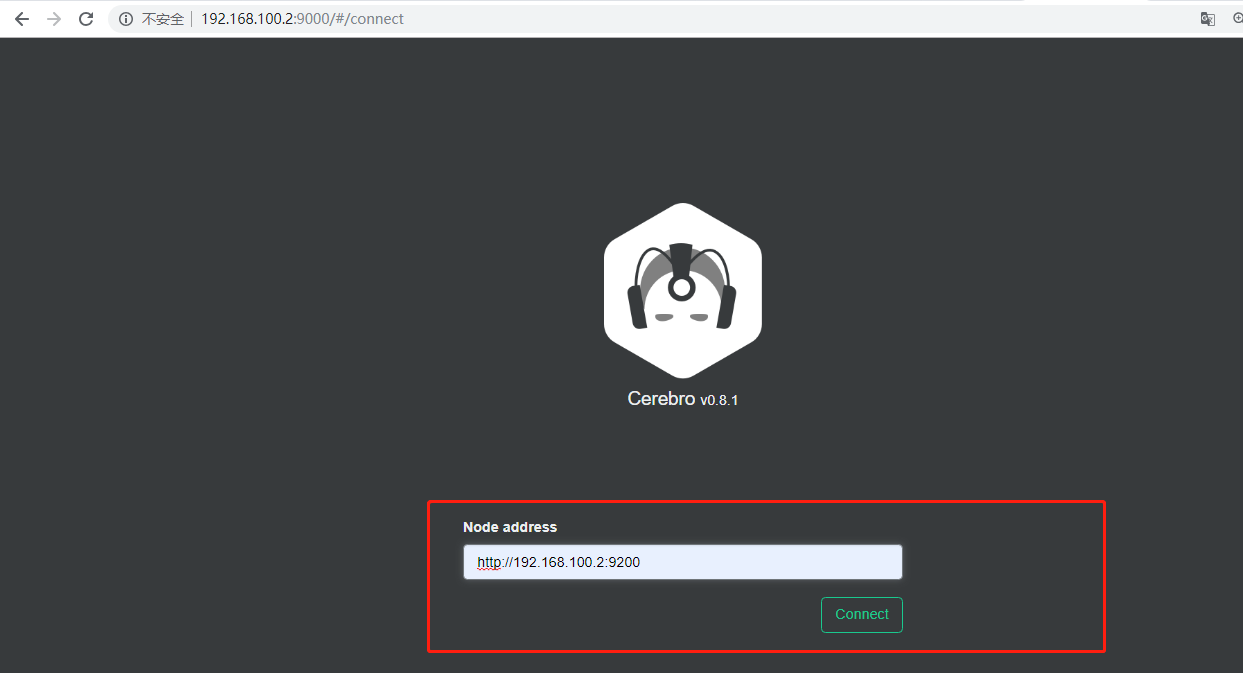
连接es后,跟head一样,主界面显示了索引信息,但是还增加了监控服务器的负载信息等。

rset界面,可以实现head模块中的图形化执行操作数据的功能,并且增加了只能匹配功能,它帮你匹配你输入的选项后面可能是什么参数。

ELK- elasticsearch 讲解,安装,插件head,bigdesk ,kopf,cerebro(kopf升级版)安装的更多相关文章
- 分布式搜索引擎ElasticSearch+Kibana (Marvel插件安装详解)
在安装插件的过程中,尤其是安装Marvel插件遇到了很多问题,要下载license.Marvel-agent,又要下载安装Kibana 版本需求 Java 7 or later Elasticsear ...
- eclipse问题解决(link方式安装插件失败)
使用 link 方式,离线安装 eclipse 插件时,经常失败. 一.常见的失败情况 link方式配好后,eclipse 启动,没有弹出任何信息. 查看当前工作空间——.metadata——.log ...
- Jmeter性能监测及安装插件(推荐)
本文部分理论转自Jmeter官网:https://jmeter-plugins.org/wiki/PerfMon/ ,并结合个人实践编写 一.介绍 在负载测试期间,了解加载服务器的运行状况很重要.如 ...
- Eclipse安装插件的“最好方法”:dropins文件夹的妙用
在Eclipse3.4以前安装插件非常繁琐. 在Eclipse3.5以后插件安装的功能做了改进.而且非常方便易用. 我们只需要把需要的插件复制(拖放)到eclipse\dropins,然后插件就安装成 ...
- Sublime Text 3安装与使用,安装插件,快捷键,默认配置
本文是Sublime Text 全程指引 by Lucida (http://www.cnblogs.com/figure9/p/sublime-text-complete-guide.html)的笔 ...
- 解决Openwrt安装插件提示一下错误的办法
解决Openwrt安装插件提示一下错误的办法 Openwrt安装17ce插件,提示一下错误: Collected errors: * check_data_file_clashes: Package ...
- atom安装插件失败 latex
用atom写latex 链接 http://www.cnblogs.com/schaepher/p/5934184.html 但在gui下安装插件失败 按照以下步骤解决了 安装gitbash cd . ...
- ElasticSearch 2 (6) - 插件安装Head、Kopf与Bigdesk
ElasticSearch 2 (6) - 插件安装Head.Kopf与Bigdesk 摘要 安装Elasticsearch插件Head.Kopf与Bigdesk 版本 elasticsearch版本 ...
- ElasticSearch之常用插件安装命令
#head监控安装,推荐 bin/plugin -install mobz/elasticsearch-head #bigdesk集群状态,推荐 bin/plugin -install lukas-v ...
随机推荐
- 解决GitHub下载资源慢的问题
打开 C:\Windows\System32\drivers\etc\hosts 添加 # GitHub 解决下载速度慢的问题 192.30.253.113 github.com 151.101.18 ...
- hadoop-hive的内表和外表
--创建内表create table if not exists employee(id int comment 'empoyeeid',dateincompany string comment 'd ...
- python 匿名函数lambda使用
lambda函数语法格式: lambda函数 后面参数可以有一个或多个,冒号后面是python表达式: lambda 参数1,参数2,参数3...:表达式 # 一个参数情况: a = lambda x ...
- fastadmin 隐藏操作栏按钮
formatter: function (value, row, index) { var that = $.extend({}, this); $(table).data({"operat ...
- odoo 权限文件说明
id,name,model_id:id,group_id:id,perm_read,perm_write,perm_create,perm_unlink (权限的定义)access_book_user ...
- deep_learning_cross_entropy
交叉熵损失函数 交叉熵代价函数(Cross-entropy cost function)是用来衡量人工神经网络(ANN)的预测值与实际值的一种方式.与二次代价函数相比,它能更有效地促进ANN的训练.在 ...
- Alpha版本第一周小结
姓名 学号 周前计划安排 每周实际工作记录 自我打分(百分制) HTB 061126 1.博客撰写,分配任务 2.编码实现各个模块的功能 1.撰写博客 2.已初步实现各个模块的功能,对某些数据处理还存 ...
- CentOS 使用 sudo 遇到 command not found 问题解决
一般通过编译安装的软件会选择自定义路径,例如我编译安装 gvim 在 /usr/loca/bin/ 下,则使用 $ sudo gvim 的时候提示 command not found 问题. 这个问题 ...
- 从输入URL到页面加载全过程
从简单讲: 1. DNS域名解析:2. 建立TCP连接:3. 发送HTTP请求:4. 返回响应结果:5. 关闭TCP连接:6. 浏览器解析HTML:7. 浏览器布局渲染: 大家基本上都知 ...
- mysql 命令行导出导入数据
导出数据库(sql脚本) mysqldump -u 用户名 -p 数据库名 > 导出的文件名mysqldump -u root -p --databases db_name > test ...
